FCC Deinstallieren: Unterschied zwischen den Versionen
Die Seite wurde neu angelegt: „== Einleitung == Diese Anleitung leitet durch die Schritte die nötig sind eine TSE / FCC zu deinstallieren == Hinweise == Wird nur eine erstmalige Installation benötigt ohne das ein FCC verwendet wurde verwenden Sie bitte die Anleitung unter: FCC Installieren == Ablauf == Suche sie in den Windows Systemeinstellungen den Abschnitt „Apps“ ohne|mini Danach in dieser Liste den FCC finden und auf „Deinstallieren…“ |
KKeine Bearbeitungszusammenfassung |
||
| Zeile 19: | Zeile 19: | ||
[[Kategorie:Administrationsanleitungen]] | [[Kategorie:Administrationsanleitungen]] | ||
[[Kategorie:TSE-Anleitungen]] | [[Kategorie:TSE-Anleitungen]] | ||
[[Kategorie:Anleitungen]] | |||
Aktuelle Version vom 4. Februar 2025, 09:59 Uhr
Einleitung
Diese Anleitung leitet durch die Schritte die nötig sind eine TSE / FCC zu deinstallieren
Hinweise
Wird nur eine erstmalige Installation benötigt ohne das ein FCC verwendet wurde verwenden Sie bitte die Anleitung unter: FCC Installieren
Ablauf
Suche sie in den Windows Systemeinstellungen den Abschnitt „Apps“
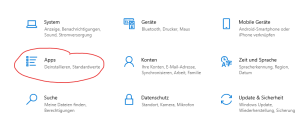
Danach in dieser Liste den FCC finden und auf „Deinstallieren“ klicken
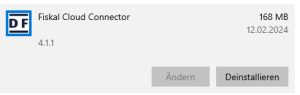
Den Anweisungen des Deinstallationsprogrammes folgen.
Ist die Deinstallation abgeschlossen den alten Installationsordner und alle enthaltenen Dateien sichern. Sie finden diesen, wenn Ihre Installation nicht für Sie angepasst wurde, unter
C:\java_services
Den Ordner, am besten als ZIP Datei o. ä. gepackt, zusammen mit den .tar Dateien des Kassenabschlusses archivieren bis der Archivierungszeitraum abgelaufen ist.
Das System neu starten und wenn der Ordner mit Inhalt archiviert und die Deinstallation komplett abgeschlossen ist den originalen Ordner löschen.